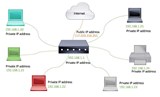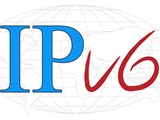Прикачване на блоково съхранение
Блоковите обеми за съхранение се прикрепват към екземпляри като допълнителни дискове. Трябва да прикачите тома към екземпляр, преди да може да се използва. Множество тома могат да б
Понякога ще трябва да клонирате виртуален сървър или за целите на мащабиране, или за да промените региона на сървъра, например. На Vultr това е лесно, тъй като се предлагат моментни снимки. Въпреки това, има множество различни фактори, които трябва да бъдат отчетени, докато се извършва.
Тази статия поддържа базирани на Windows и Linux операционни системи.
Първото нещо, което ще искате да направите, е да влезете във вашия акаунт на Vultr. Отидете на https://my.vultr.com, за да направите това. Придвижете се до екземпляра, който искате да клонирате, и щракнете върху раздела моментна снимка. Разделът, върху който трябва да се щракне, е показан по-долу:

Създаването на моментна снимка е лесно. Въпреки това, моля, имайте предвид, че няма да можете да спрете или рестартирате инстанцията през това време. Вашият сървър ще бъде в "заключено" състояние, така че се уверете, че всичко е готово, преди да бъде направена моментната снимка. След като сте готови, въведете произволен етикет. След това щракнете върху „Направи моментна снимка“ и изчакайте. Това може да отнеме доста време, ако вашият екземпляр е особено голям. При 512MB VC2 екземпляр можете да очаквате да изчакате около пет минути.
На всяка страница в контролния панел на Vultr има бутон, който изглежда като изображението по-долу:

Щракнете върху него, за да отидете директно към страницата за създаване на екземпляр.
Следвайте процеса и не забравяйте да изберете план със същите или по-големи спецификации от предишния екземпляр. Върнете се обратно към списъка с екземпляри (достъпен чрез раздела Сървъри в лявата странична лента), намерете новия екземпляр и щракнете върху „Управление“. Отидете на страницата за моментна снимка, както е показано по-рано, и намерете моментната снимка, която сте създали. Ще се появи, както е показано:

Състоянието трябва да е „Налично“. Ако не е, опреснявайте страницата на всеки няколко минути, докато се появи правилното състояние. Намерете иконата "Възстановяване":

Щракнете върху него и ще бъдете подканени с предупредително съобщение. Уверете се, че сте избрали правилния екземпляр! Когато сте готови, щракнете върху „Възстановяване на моментна снимка“. Това ще отнеме известно време, за да завърши.
В този момент, след като екземплярът е активен отново, той ще бъде точно копие на другия ви екземпляр. Ако конфигурацията ви е базирана на DHCP, сте готови. Ако не, моля, продължете към следващата стъпка.
Стъпките ще бъдат различни за потребителите на Linux и Windows. Ако използвате Debian, Ubuntu или операционна система, производна на Debian, вашата мрежова конфигурация ще се намира в /etc/network/interfaces. Ако използвате CentOS, Fedora или базирана на RHEL операционна система, тя ще се намира /etc/sysconfig/networkили в, или /etc/sysconfig/network-scripts/ifcfg-<main_interface>(в повечето случаи ще бъде /etc/sysconfig/network-scripts/ifcfg-eth0).
На всички операционни системи Linux обаче ще трябва да промените предишния IP адрес в конфигурационните файлове, за да отразите новия виртуален сървър. Уверете се, че сте променили IP адреса и мрежовата маска на шлюза към тези, които се намират в контролния панел на Vultr.
На Windows Server отидете на Control Panel, след това Network and Sharing centerи щракнете върху Change Adapter Settings. Щракнете с десния бутон върху основния мрежов интерфейс (обикновено локална връзка 1 или 2, използвайте този, който съдържа стария ви IP), след това щракнете върху Properties. Променете стария си IP адрес с новия. IP адресът на шлюза на Vultr и мрежовата маска се предоставят от контролния панел.
Повече информация е налична в ръководството " Коригиране на мрежова конфигурация след възстановяване на моментна снимка ".
Блоковите обеми за съхранение се прикрепват към екземпляри като допълнителни дискове. Трябва да прикачите тома към екземпляр, преди да може да се използва. Множество тома могат да б
VULTR наскоро направи промени от своя страна и вече всичко трябва да работи добре от кутията с активиран NetworkManager. Ако желаете да деактивирате
Изграждане на Windows ISO (само за сървърни версии) Вземете най-новите двоични драйвери VirtIO за Windows, пакетирани като ISO файл, оттук
При достъп до режим за възстановяване на Windows Server 2016 може да получите грешка при спиране (син екран). Решението е да получите достъп до опцията Repair Computer
Вероятно много хора ще използват своите Vultr VPS като уеб сървъри, добър избор би бил Nginx като уеб сървър. В тази тема ще опиша o
S3-съвместимо* съхранение на обекти вече е достъпно в облака Vultr. Нашата технология за съхранение на обекти е достъпна, мащабируема и лесна за интегриране във вас
Забележка: Това ръководство ще работи за екземпляри на Windows 2012 R2 и Windows 2016. Windows сървърите по подразбиране нямат активирана услугата Windows Audio.
Моля, използвайте следния шаблон, когато искате оторизация за BGP съобщения. ПИСМО ЗА РАЗРЕШЕНИЕ [ДАТА] До когото може да се отнася, Thi
Въведение във Vultr Reverse DNS За да добавите PTR или Reverse DNS запис за IP адреса на вашите инстанции, трябва да следвате стъпките, описани по-долу:
Vultr предлага безплатен DNS хостинг за домейни на клиенти. Сървърите на имена са в мрежа AnyCAST и осигуряват бърза DNS резолюция. За да използвате Vultrs DNS, бихте искали
За да нулирате root паролата на вашия сървър, ще трябва да стартирате в режим на един потребител. Достъп до вашия сървър в клиентския портал на Vultr, след което следвайте стъпката
Vultr въведе поддръжка за множество частни мрежи в началото на 2018 г. Тази функция се предлага като подобрение на стандартната частна мрежа. кога
Въведение Официалната библиотека Vultr Go може да се използва за взаимодействие с API на Vultr. Vultr API ви позволява да контролирате ресурсите, свързани с вас
Vultr ви позволява да комбинирате две от нашите функции (Floating IPs и BGP), за да постигнете висока наличност. Настройка Ще ви трябват два екземпляра в sam
В тази статия ще научите за селекция от решения за мониторинг, налични за вашия Vultr сървър. В зависимост от избора на операционна система, тер
SSH ключ ви позволява да влезете във вашия сървър, без да имате нужда от парола. SSH ключовете могат да се добавят автоматично към сървърите по време на инсталационния процес.
След като възстановите моментна снимка на нова машина, може да срещнете проблеми, причинени от промяната на MAC адреса на мрежовия адаптер. Обикновено, к��гато мрежата
Vultr предлага уеб-базирано решение за защитна стена, което може да бъде активирано за защита на един или повече компютърни екземпляри. Наличие на набор от правила за защитна стена за вашите сървъри i
Ако присвоявате частна мрежа на съществуваща машина (или разгръщате собствена операционна система), ще трябва да конфигурирате IP адресите на частната
Всеки от тези примери предполага IPv6 подмрежа от 2001:db8:1000::/64. Ще трябва да ги актуализирате с подмрежата, която ви е назначена. Ние ще бъдем полезни
Изкуственият интелект не е в бъдещето, тук е точно в настоящето. В този блог Прочетете как приложенията за изкуствен интелект са повлияли на различни сектори.
Вие също сте жертва на DDOS атаки и сте объркани относно методите за превенция? Прочетете тази статия, за да разрешите вашите запитвания.
Може би сте чували, че хакерите печелят много пари, но чудили ли сте се някога как печелят такива пари? нека обсъдим.
Искате ли да видите революционни изобретения на Google и как тези изобретения промениха живота на всяко човешко същество днес? След това прочетете в блога, за да видите изобретенията на Google.
Концепцията за самоуправляващи се автомобили да тръгват по пътищата с помощта на изкуствен интелект е мечта, която имаме от известно време. Но въпреки няколкото обещания, те не се виждат никъде. Прочетете този блог, за да научите повече…
Тъй като науката се развива с бързи темпове, поемайки много от нашите усилия, рискът да се подложим на необяснима сингулярност също нараства. Прочетете какво може да означава сингулярността за нас.
Методите за съхранение на данните може да се развиват от раждането на данните. Този блог обхваща развитието на съхранението на данни на базата на инфографика.
Прочетете блога, за да разберете различни слоеве в архитектурата на големи данни и техните функционалности по най-простия начин.
В този дигитално задвижван свят устройствата за интелигентен дом се превърнаха в решаваща част от живота. Ето няколко невероятни предимства на интелигентните домашни устройства за това как те правят живота ни струващ и по-опростен.
Наскоро Apple пусна macOS Catalina 10.15.4 допълнителна актуализация за отстраняване на проблеми, но изглежда, че актуализацията причинява повече проблеми, водещи до блокиране на mac машини. Прочетете тази статия, за да научите повече